一、键盘输入问题
1.1、远程会话时,数字小键盘使用异常
问题解答:
由于业界厂商对物理键盘的数字小键盘设计并没有统一标准;
所以远程会话时无法针对市场上所有键盘进行匹配,此时某些键盘是会遇到这样的问题;
1.2、远程会话时,键盘无法正常输入
问题解答:
行云管家使用了大量的HTML5,请更换谷歌或火狐浏览器;
其他浏览器在HTML5上兼容性可能并没有那么好;
1.3、远程Windows会话时,键盘输入变成打开各种窗口
问题解答:
这是由于远程该会话时,win或ctrl等按键被判断为按下了;
可以通过在会话下方的“虚拟键盘”按下win或ctrl来处理;
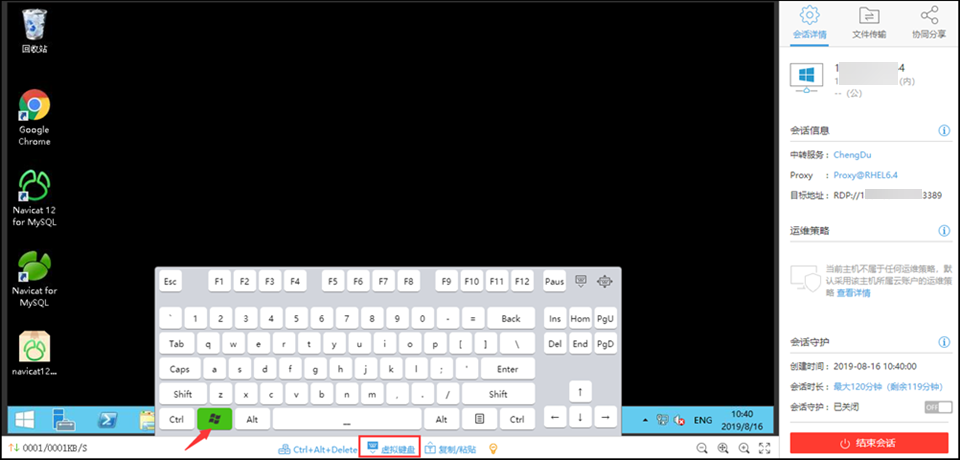
二、会话效果问题
2.1、远程会话时,会话严重卡顿
问题解答:
(1)请查看当前会话连接的是哪个中转
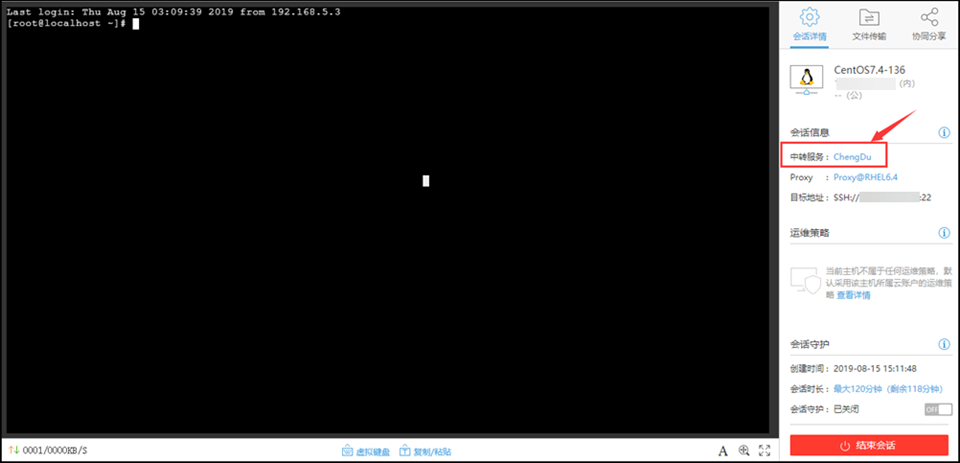
(2)查看"资源运维"->“网络管理”->“会话中转优化”,选用延迟最低的中转服务;
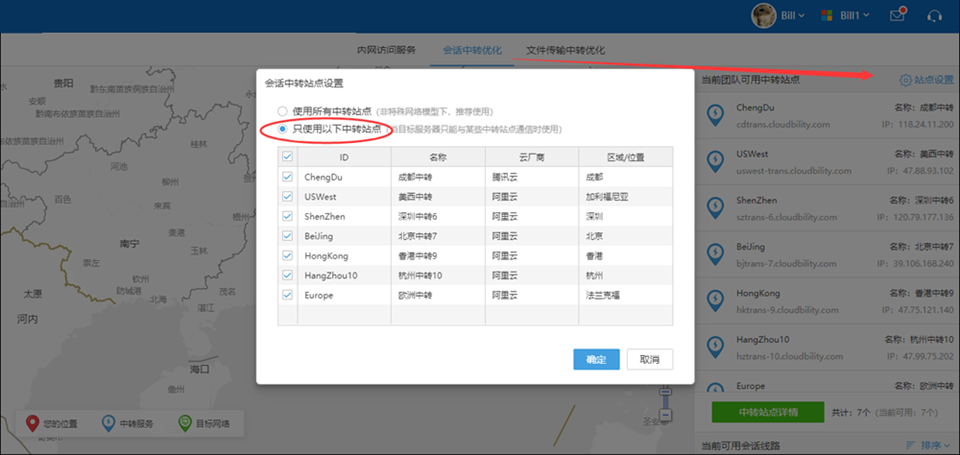
2.2、远程会话时,点击结束会话没有反应
问题解答:
行云管家使用了大量的HTML5,请更换谷歌或火狐浏览器;
其他浏览器在HTML5上兼容性可能并没有那么好;
2.3、远程会话时,报错cacheKey不存在或已过期

问题解答:
行云管家使用了大量的HTML5,请更换谷歌或火狐浏览器;
其他浏览器在HTML5上兼容性可能并没有那么好;
三、剪切板问题
3.1、复制文字到远程主机提示Content Is Truncated或超出字符限制
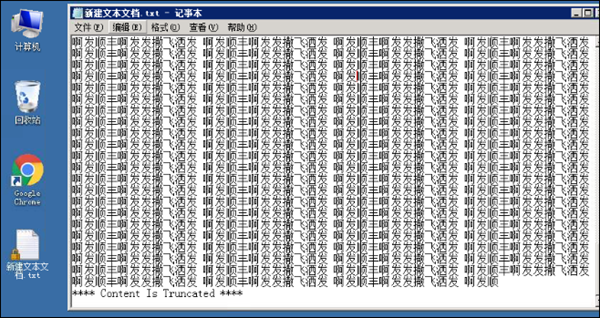
问题解答:
由于RDP等协议有字数限制,所以当前通过行云管家剪切板复制粘贴是限制为2万个字符;
推荐参考浏览器插件使用指引安装浏览器插件使用行云管家云拷贝功能来进行复制粘贴就不会有该限制;
3.2、授权后会话剪切板还是无法使用
功能授权、运维策略以及云账户运维策略等已确认授权,但无论是WEB会话使用剪切板功能复制粘贴文本,还是本地工具mstsc远程后直接复制粘贴文本或文件,都是无法成功;
问题解答:
一般是这台主机本身系统的剪切板服务异常的原因,请检查其他主机是否有该问题,如果其他主机可以正常复制粘贴,那么就是这台主机的剪切板服务问题,可参考下述方式或度娘指引:
(1)打开任务管理器,找到进程(rdpclip.exe或如图RDP剪切板监视程序)并结束此进程;
(2)点击任务管理器菜单“文件”,然后点击“新建任务”,在输入框中输入“rdpclip.exe”,启动进程即可恢复服务;
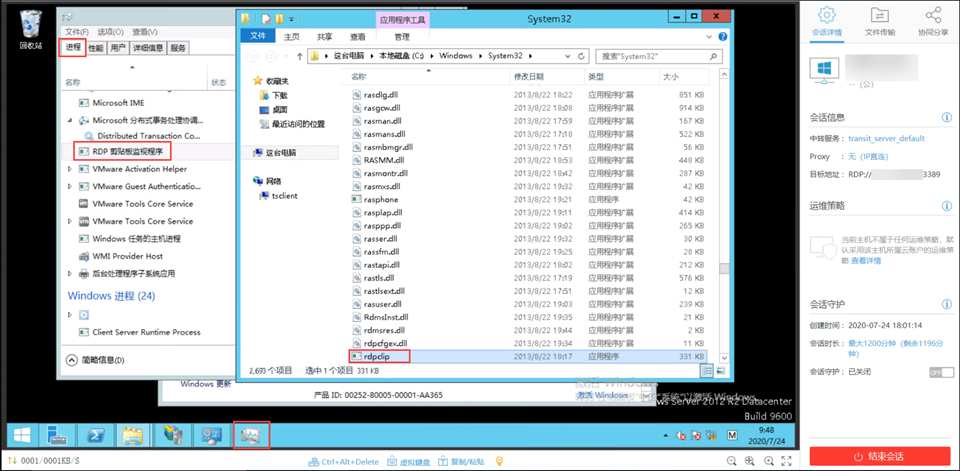
四、导入主机问题
4.1、导入主机时为何通过IP段无法扫描出所有主机
在导入局域网主机时,用户可以通过IP段来将网段中的主机扫描出来,但有些情况下,部分主机却一直扫描不出来,这是为什么呢?
这其实和网段的扫描手段有关,行云管家是通过Proxy来对网段中的主机进行Ping来发现主机,如果主机设置了禁止Ping,则会导致无法扫描出来;
如果碰到这种情况,用户可以通过以下手段来处理:
(1)用户可以直接输入该主机的IP,单独将主机导入,在输入单IP时,并不会扫描该主机是否存在,可以强制将其导入;
(2)开启主机的Ping服务,让Proxy能够发现该主机的存在;
五、Telnet协议使用问题
5.1、Telnet协议远程交换机时,使用backspace无效
问题解答:
不同交换机所使用的指令是有区别的,对于这些交换机,请使用ctrl+h指令进行回退,ctrl+u指令进行清空;
六、VNC协议使用问题
6.1、行云管家是如何实现向VNC Server中发送文本的?
问题解答:
(1)在行云管家中使用VNC协议访问主机时,用户可以在会话窗口的“复制/粘贴”文本框中直接向云主机发送文本,这种方式无需安装浏览器插件。它的实现原理是通过模拟键盘输入事件,将用户的文本“发送”至云主机。因此,当用户需要发送文本时,需要确保云主机中的输入窗口已经激活,这样才能通过键盘将文本“输入”进去。
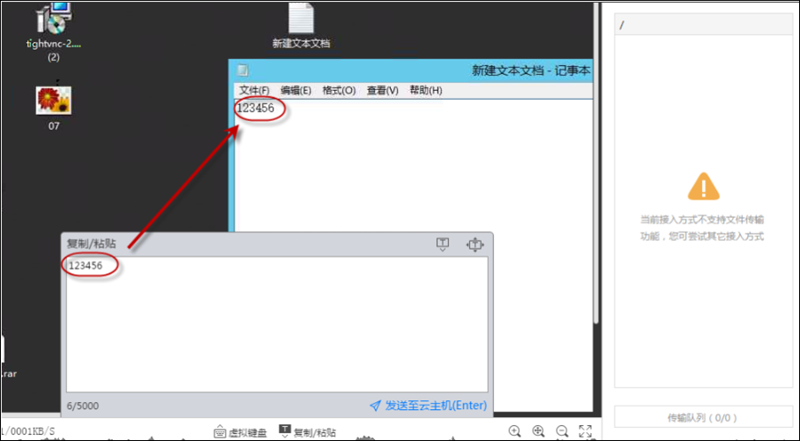
(2)安装行云管家浏览器插件,使用云拷贝功能,目前支持Chrome和Firefox浏览器。云拷贝提供以下快捷键:复制(Ctrl+C)、粘贴(Ctrl+V);
6.2、VNC如何使用复制粘贴功能?
不同于RDP、SSH等协议的会话远程方式,VNC远程需要用户先对目标主机进行VNC Server配置;
若您的目标主机是Linux,在确保您的客户端已正确安装行云管家浏览器插件( 即云拷贝功能)后,如果VNC仍然无法进行云拷贝,请在目标Linux中执行以下命令:
~]# vncconfig -nowin&
这样在Linux桌面环境中会出现:
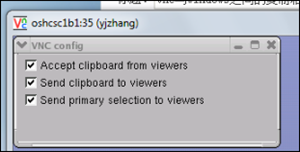
请确保图中三个复选框均为选中状态,此时您便可以在本机与Linux之间实现复制粘贴功能了;
如果您的Linux没有vncconfig命令,您还可以尝试如下做法,输入:
~]# xcutsel &
这样在Linux桌面环境启动后会出现一个小小的程序,里面有3项:
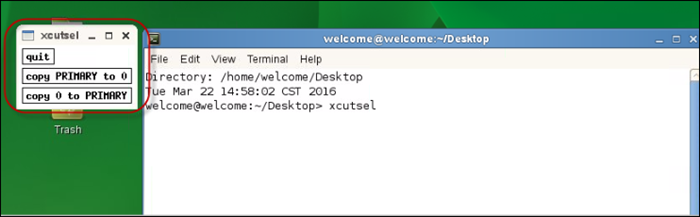
在您本机中复制文本后,点击第3项:copy 0 to primary,然后在Linux中点击鼠标中键,即可实现将文本复制到Linux中;
同理,在Linux中复制文本内容后,点击第2项:copy primary to 0,然后就可以复制到您的本机了。